Aprende cómo abrir y acceder a un archivo .url de manera fácil
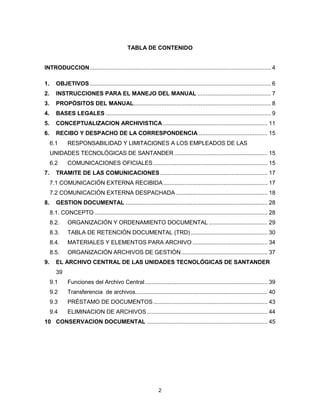
Los archivos .url son archivos de acceso directo utilizados comúnmente en Windows para guardar enlaces a sitios web o ubicaciones de archivos en el sistema. Estos archivos contienen la dirección URL y otros metadatos que permiten abrir la página web o el archivo específico con solo hacer clic en el archivo .url. Sin embargo, puede resultar confuso saber cómo abrir y acceder correctamente a estos archivos si no estás familiarizado con ellos.
Te mostraremos cómo abrir y acceder a un archivo .url de manera fácil. Veremos los pasos a seguir tanto en Windows como en Mac, así como también algunas herramientas y trucos útiles para aprovechar al máximo estos archivos de acceso directo. Si tienes problemas para abrir o acceder a un archivo .url, ¡no te preocupes! Te proporcionaremos soluciones comunes y consejos para solucionar cualquier problema que puedas encontrar.
- Utiliza el explorador de archivos para encontrar el archivo .url
- Haz doble clic en el archivo .url para abrirlo
- Se abrirá automáticamente el navegador web predeterminado y se dirigirá al sitio web especificado en el archivo .url
- Si el archivo .url no se abre con el navegador, haz clic derecho en el archivo, selecciona "Abrir con" y elige el navegador web que desees utilizar
- Si no tienes un programa asociado para abrir archivos .url, descarga e instala un navegador web como Google Chrome o Mozilla Firefox
- Si el archivo .url está en una ubicación en línea, copia y pega la URL en la barra de direcciones de tu navegador para acceder al sitio web
Utiliza el explorador de archivos para encontrar el archivo .url
Para abrir y acceder a un archivo .url, necesitarás utilizar el explorador de archivos de tu sistema operativo. Sigue estos pasos:
En Windows
- Abre el explorador de archivos haciendo clic en el icono de la carpeta en la barra de tareas o presionando la tecla de Windows + E.
- Navega hasta la ubicación donde se encuentra el archivo .url. Puede estar en tu escritorio, en una carpeta o en una unidad de almacenamiento externa.
- Una vez que encuentres el archivo .url, haz doble clic en él para abrirlo.
En macOS
- Abre el Finder haciendo clic en el icono de la cara sonriente en el Dock o presionando Command + Espacio y luego escribiendo "Finder" en la barra de búsqueda.
- Utiliza la barra lateral o navega a través de las carpetas para encontrar la ubicación del archivo .url.
- Cuando encuentres el archivo .url, haz doble clic en él para abrirlo.
Una vez que hayas abierto el archivo .url, se abrirá automáticamente en tu navegador web predeterminado y te llevará al sitio web especificado en el archivo.
¡Recuerda! Si el archivo .url no se abre o no se comporta como se espera, asegúrate de tener instalado un navegador web en tu sistema operativo y de que esté configurado como el navegador predeterminado.
¡Y eso es todo! Ahora ya sabes cómo abrir y acceder a un archivo .url en tu sistema operativo. ¡Disfruta de la facilidad de acceso a tus sitios web favoritos con solo un clic!
Haz doble clic en el archivo .url para abrirlo
Un archivo .url es un tipo de archivo utilizado para almacenar enlaces a sitios web. Cuando haces doble clic en un archivo .url, se abrirá automáticamente el navegador web predeterminado y se accederá al sitio web enlazado.
Para abrir un archivo .url, simplemente debes hacer doble clic en él. El sistema operativo reconocerá el tipo de archivo y lo abrirá utilizando el programa adecuado.
Si deseas acceder al contenido del archivo .url, puedes abrirlo con un editor de texto, como el bloc de notas. Esto te permitirá ver el código fuente del archivo y encontrar la URL del sitio web enlazado.
Una vez que hayas abierto el archivo .url con un editor de texto, encontrarás una línea que comienza con "URL=". Esta línea contiene la dirección web a la que se enlaza el archivo .url. Puedes copiar y pegar esta URL en la barra de direcciones de tu navegador web para acceder directamente al sitio web.
Recuerda que los archivos .url solo contienen la dirección web, por lo que no podrás acceder a otros contenidos del sitio web, como imágenes o archivos descargables. Sin embargo, son útiles para guardar enlaces a sitios web que visitas con frecuencia y acceder a ellos rápidamente con solo hacer doble clic en el archivo .url.
Se abrirá automáticamente el navegador web predeterminado y se dirigirá al sitio web especificado en el archivo .url
Si alguna vez te has encontrado con un archivo .url y te has preguntado cómo abrirlo y acceder al sitio web que contiene, estás en el lugar correcto. En este artículo, te mostraré cómo puedes hacerlo de manera fácil y rápida.
Un archivo .url es un archivo de texto que contiene la dirección URL de un sitio web. Estos archivos son comúnmente utilizados para guardar marcadores o accesos directos a sitios web en el sistema operativo Windows.
Para abrir y acceder a un archivo .url, simplemente sigue estos pasos:
Paso 1: Ubica el archivo .url en tu sistema
Lo primero que debes hacer es ubicar el archivo .url en tu sistema. Puede estar en tu escritorio, en una carpeta específica o en cualquier otra ubicación. Una vez que lo encuentres, continúa con el siguiente paso.
Paso 2: Haz doble clic en el archivo .url
Una vez que hayas encontrado el archivo .url, simplemente haz doble clic en él. Esto abrirá automáticamente tu navegador web predeterminado y te dirigirá al sitio web especificado en el archivo .url.
Es importante tener en cuenta que necesitas tener un navegador web instalado en tu sistema y configurado como tu navegador predeterminado para que este paso funcione correctamente.
Si por alguna razón tu navegador predeterminado no se abre o no se dirige al sitio web especificado en el archivo .url, puedes copiar la dirección URL del archivo .url y pegarla en la barra de direcciones de tu navegador web manualmente.
¡Y eso es todo! Ahora puedes abrir y acceder a un archivo .url de manera fácil y rápida. Espero que este artículo haya sido útil para ti y te haya mostrado cómo hacerlo sin complicaciones.
Si el archivo .url no se abre con el navegador, haz clic derecho en el archivo, selecciona "Abrir con" y elige el navegador web que desees utilizar
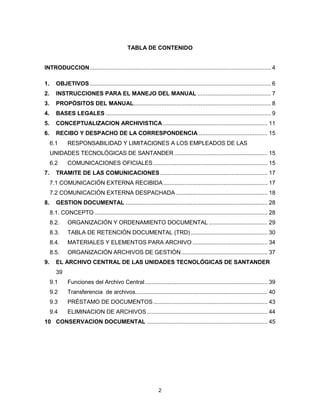
Si alguna vez te has encontrado con un archivo .url y no sabes cómo abrirlo o acceder a su contenido, ¡no te preocupes! En este artículo te mostraremos cómo hacerlo de manera fácil y rápida.
El archivo .url es un archivo de texto que contiene un enlace a una página web. Por lo tanto, al abrirlo, se debería abrir automáticamente el navegador web y dirigirte a la página web en cuestión. Sin embargo, en ocasiones puede suceder que el archivo .url no se abra con el navegador por defecto y, en su lugar, se muestre su contenido en forma de código.
¿Cómo abrir un archivo .url con el navegador web?
Si te encuentras en esta situación, no te preocupes, hay una solución muy sencilla. Solo necesitas hacer clic derecho en el archivo .url y seleccionar la opción "Abrir con". A continuación, se desplegará un menú en el que podrás elegir el navegador web que desees utilizar.
Una vez que hayas seleccionado el navegador web, el archivo .url se abrirá automáticamente en ese navegador y te dirigirá a la página web vinculada en el archivo.
Es importante destacar que si deseas que el archivo .url se abra siempre con el mismo navegador web, puedes marcar la opción "Usar siempre esta aplicación para abrir archivos .url". De esta manera, el archivo .url se abrirá automáticamente con el navegador que has seleccionado sin necesidad de realizar este paso adicional.
¿Qué hacer si el archivo .url sigue sin abrirse con el navegador?
Si a pesar de haber seleccionado el navegador web deseado, el archivo .url sigue sin abrirse correctamente, es posible que haya algún problema con la asociación de archivos en tu sistema operativo.
En este caso, puedes intentar cambiar la asociación de archivos manualmente. Para hacerlo, haz clic derecho en el archivo .url, selecciona la opción "Abrir con" y elige la opción "Elegir otra aplicación". A continuación, se mostrará una lista de aplicaciones disponibles, donde podrás seleccionar el navegador web que desees utilizar.
Si el navegador web que deseas utilizar no aparece en la lista, puedes hacer clic en "Más aplicaciones" para ver todas las opciones disponibles. También puedes buscar el navegador web directamente en el cuadro de búsqueda.
Una vez que hayas seleccionado el navegador web, haz clic en "Aceptar" y el archivo .url se abrirá automáticamente con el navegador elegido.
Abrir y acceder a un archivo .url es muy sencillo. Solo necesitas seleccionar el navegador web deseado al hacer clic derecho en el archivo .url y elegir la opción "Abrir con". Si el archivo .url no se abre correctamente, puedes cambiar la asociación de archivos manualmente para asegurarte de que se abra con el navegador web correcto.
Si no tienes un programa asociado para abrir archivos .url, descarga e instala un navegador web como Google Chrome o Mozilla Firefox
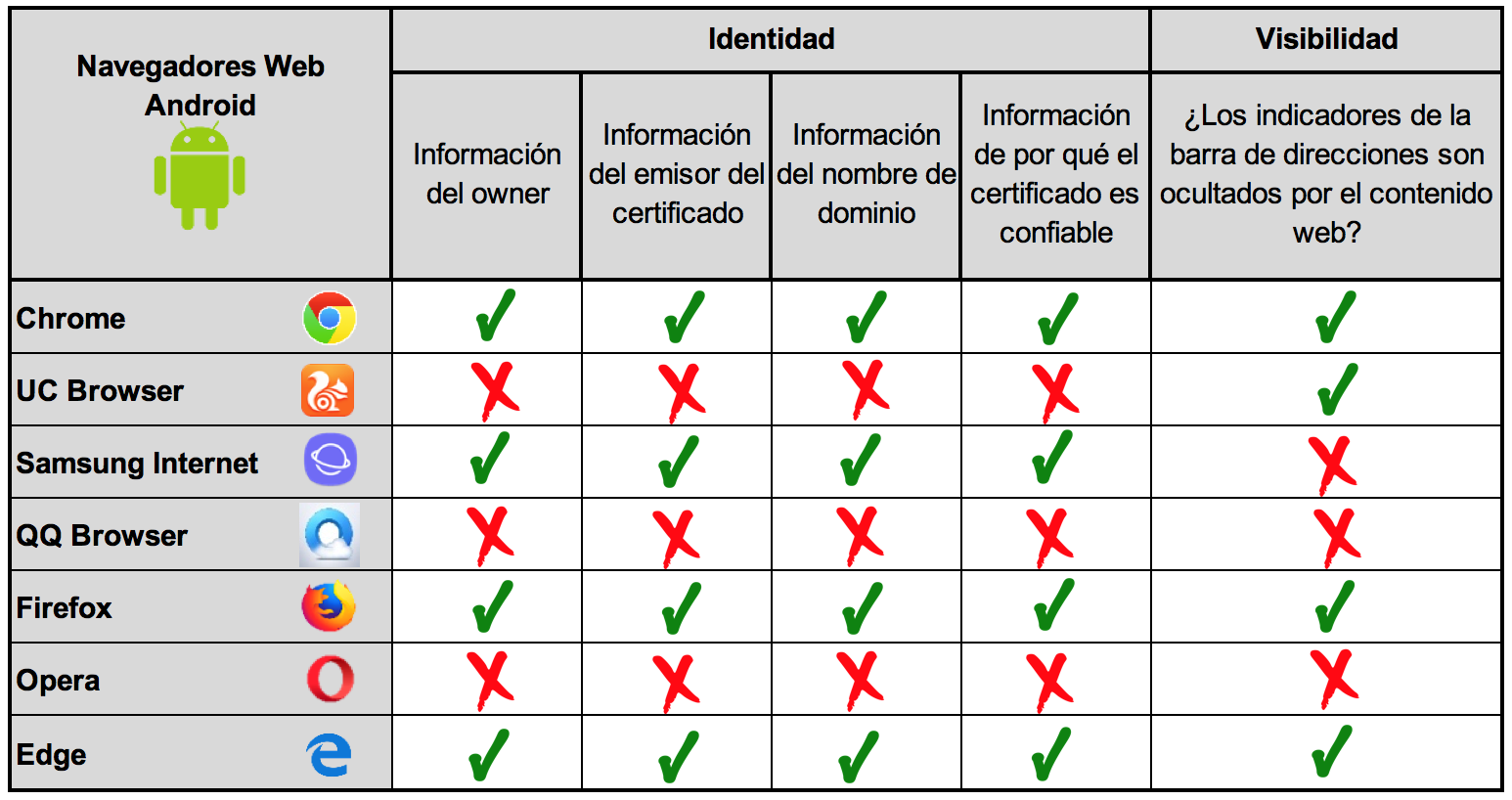
Si quieres abrir y acceder a un archivo .url en tu computadora, es importante contar con un programa asociado que pueda manejar este tipo de archivos. Por lo general, los archivos .url son utilizados para crear accesos directos a páginas web en el escritorio o en otras ubicaciones.
Si no tienes un programa asociado para abrir archivos .url, la solución más sencilla es descargar e instalar un navegador web en tu computadora. Dos opciones populares y ampliamente utilizadas son Google Chrome y Mozilla Firefox.
Estos navegadores son gratuitos y fáciles de usar. Además, ofrecen una amplia variedad de funciones y características que te permitirán navegar por Internet de manera cómoda y segura.
Descarga e instalación de Google Chrome
- Abre tu navegador actual y busca en el motor de búsqueda "descargar Google Chrome".
- Haz clic en el enlace oficial de descarga que te llevará al sitio web de Google Chrome.
- En la página de descarga, haz clic en el botón "Descargar Chrome" para iniciar la descarga del archivo de instalación.
- Una vez que se haya completado la descarga, haz doble clic en el archivo de instalación para comenzar el proceso de instalación.
- Sigue las instrucciones en pantalla para completar la instalación de Google Chrome en tu computadora.
Descarga e instalación de Mozilla Firefox
- Abre tu navegador actual y busca en el motor de búsqueda "descargar Mozilla Firefox".
- Haz clic en el enlace oficial de descarga que te llevará al sitio web de Mozilla Firefox.
- En la página de descarga, haz clic en el botón "Descargar Firefox" para iniciar la descarga del archivo de instalación.
- Una vez que se haya completado la descarga, haz doble clic en el archivo de instalación para comenzar el proceso de instalación.
- Sigue las instrucciones en pantalla para completar la instalación de Mozilla Firefox en tu computadora.
Una vez que hayas instalado Google Chrome o Mozilla Firefox en tu computadora, podrás abrir y acceder a archivos .url sin problemas. Estos navegadores asociarán automáticamente los archivos .url y te permitirán abrirlos con un solo clic.
Recuerda que los archivos .url son simplemente accesos directos a páginas web, por lo que al abrirlos se abrirá automáticamente el navegador web y se cargará la página correspondiente.
Si el archivo .url está en una ubicación en línea, copia y pega la URL en la barra de direcciones de tu navegador para acceder al sitio web
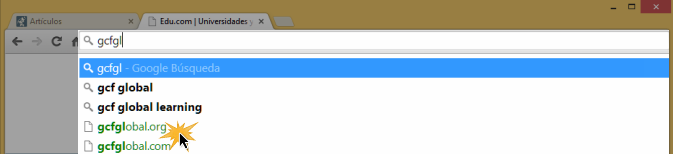
Si el archivo .url está en una ubicación en línea, copia y pega la URL en la barra de direcciones de tu navegador para acceder al sitio web.
Preguntas frecuentes
1. ¿Qué es un archivo .url?
Un archivo .url es un archivo de texto que contiene la dirección URL de un sitio web.
2. ¿Cómo puedo abrir un archivo .url?
Puedes abrir un archivo .url simplemente haciendo doble clic sobre él. Esto abrirá automáticamente el sitio web en tu navegador web predeterminado.
Si quieres conocer otros artículos parecidos a Aprende cómo abrir y acceder a un archivo .url de manera fácil puedes visitar la categoría Diseño y Tecnología Web.
